word中如何输入长破折号 word输入长破折号的方法
摘要:小编发现好多用户在网上找了试了无数方法,word中如何输入长破折号均无效,还是会显示两个有间隔的横线。那么今天小编教大家一种简单的方法,请大...
小编发现好多用户在网上找了试了无数方法,word中如何输入长破折号均无效,还是会显示两个有间隔的横线。那么今天小编教大家一种简单的方法,请大家看一下是怎么操作的。
1:选中这两个有间隔的横线,如图
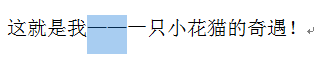
2:右击鼠标,选“字体”

3:“高级”选项卡---“间距”选“紧缩”,“磅值”选“1磅”----“确定”

4:这是就是一个长破折号了
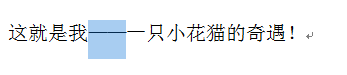
【word中如何输入长破折号 word输入长破折号的方法】相关文章:
★ Powerpoint2010中插入土豆网在线视频教程的方法步骤
下一篇:
excel怎么快速删除表格中的空格?
